Linux Mintの使用 Linuxは、すべての正当な理由から、ユーザーフレンドリーなオペレーティングシステム環境になっています。ゲーム、マルチメディア、グラフィックデザイン、または生産性の向上に関心があるかどうかにかかわらず、 Linux Mint あなたが必要とするかもしれないすべてのアプリが完全に装備されています。これは、ユーザー中心でコミュニティ中心のLinuxディストリビューションです。
Linux Mint コミュニティとその開発チームは、ユーザーのフィードバックを主要なシステムアップデートとバグ修正に変える素晴らしい絆を持っています。オープンソースであることに加えて、 Linux Mint 低メモリ使用量と豊富な機能を備えたソフトウェアソースで有名です。
LinuxMintファイルシステムエラー
Linux Mintを使用することのこれらすべての利点 デフォルトのLinuxオペレーティングシステムの配布には、1つの大きなハードルを克服できるという犠牲が伴います。ファイルシステムエラー。
ファイルシステムエラーは、ハードウェア障害、不適切な起動手順、NFS書き込みエラーなどのOS関連の動作を制御できない場合に発生します。このようなOS関連の動作の結果、Linuxオペレーティングシステムのパフォーマンスと効率が遅れたり、低下したりします。
LinuxMintでのファイルシステムエラーの修復
Linux Mintでファイルシステムエラーを修復するには、ファイルシステムエラーの識別と解決に使用されるFSCK端末ベースのユーティリティを使用する必要があります。
FSCKの標準的な使用構文 次のようになります。
#fsck [COMMAND_OPTIONS] [TARGETED_FILESYSTEM]
FSCKを使用するには 、rootユーザーであるか、システムでSudoer権限を持っていることを確認してください。重要なFSCKがいくつかあります 従うべきルール:
- コマンド
fdisk -lを使用して、修復するパーティションを特定します。 。 - コマンド構文
umount /dev/sdxを使用します 修復のためにターゲットのファイルシステムパーティションをアンマウントします。 - コマンド
fsck -pを使用してファイルシステムパーティションの修復を実行します マウントされていないパーティション/dev/sdx。 - 修復されたファイルシステムパーティションを再マウントします。
LinuxMintでの非ルートファイルシステムの修復
このような種類のファイルシステムを扱う場合、Grubメニューの詳細オプションを利用するために、必ずしもオペレーティングシステムを再起動する必要はありません。 修理を試みるためのメニュー。外付けUSBドライブで定義されたファイルシステムの場合もあります。
次のファイルシステムの修復手順を検討してください。
1。 ルート以外のすべてのファイルシステムパーティションを一覧表示して、修復するパーティションを特定します。
$ sudo fdisk -l </ pre>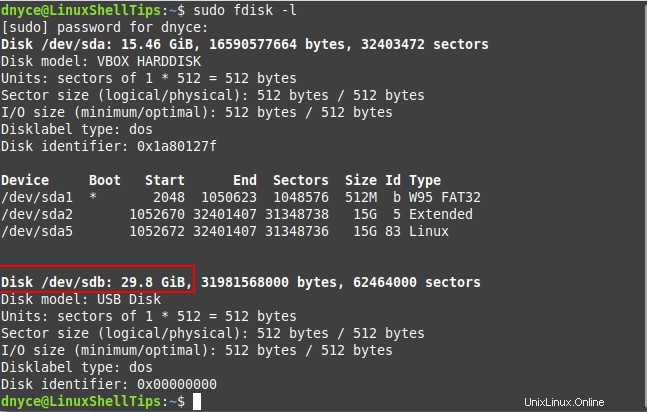
2。 パーティションをアンマウントし、ファイルシステムの修復を試みます。
$ sudo umount / dev / sdb $ sudo fsck -p / dev / sdb
-p壊れたファイルを自動的に修復するオプションがあります。3。 次に、ファイルシステムパーティションを取り外してコンピュータに接続し直し、オンラインになっていることを確認して、ファイルシステムパーティションを再マウントします。
$ sudo fdisk -l </ pre>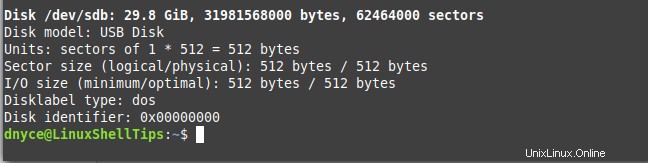
LinuxMintでのルートファイルシステムの修復
実行中のOSのファイルシステムを修復するのは危険なので、オペレーティングシステムをブートモードにする必要があります。
Linux Mintを強制するには ルートファイルシステムエラーを修復および修正するには、次のファイルを作成してマシンを再起動します。
$ sudo touch / forcefsckただし、ファイルシステムチェックを実行する必要があるたびにこのファイルを作成する必要があります。これは、OSがファイルの処理を完了すると、ファイルを削除するためです。
より永続的な解決策は、特定の回数のシステム起動後に実行するようにファイルシステムのチェックと修復を設定することです。 2回のシステム起動後に実行する場合、実行するコマンドは次のとおりです。
$ sudo fdisk -l $ sudo tune2fs -c 2 / dev / sda5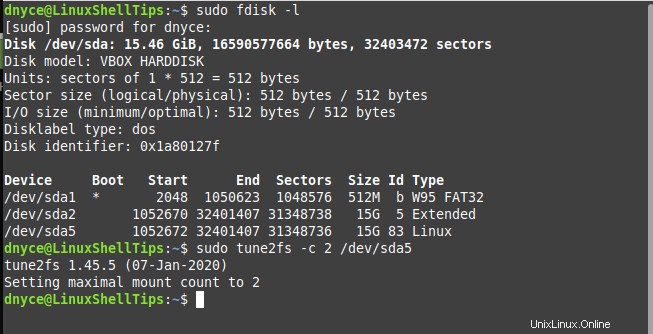
ここから先に進んでください。
ファイルシステムエラーは、 Linux Mintの応答性とパフォーマンスに影響を与える可能性があります OSの新規再インストールを検討しているあなたの範囲のOS。ただし、fsckユーティリティの使用法を検討することで、このような思い切ったアクションから解放されます。
$ man fsck
Linux